Kurzanleitung
In diesem Abschnitt wird das strukturierte Authoring auf der Grundlage von Topics in Paligo beschrieben.
Wenn ??? Neuland für Sie ist, kann es ein wenig verwirrend sein, genau zu wissen, was Sie tun müssen, um Ihre Inhalte zu erstellen. Dieses Kapitel vermittelt Ihnen die Grundlagen.
Zunächst einmal ist es wichtig zu wissen, dass Sie Ihre Publikation nicht als ein großes Dokument schreiben, wie Sie es vielleicht in MS Word oder anderen klassischen Authoring-Tools getan haben. Stattdessen erstellen Sie kleine „Topics“ oder Bausteine von Inhalten und verwenden diese in einer Publikation wieder. Weitere Informationen finden Sie unter Wiederverwendung vs. Kopieren von Inhalten.
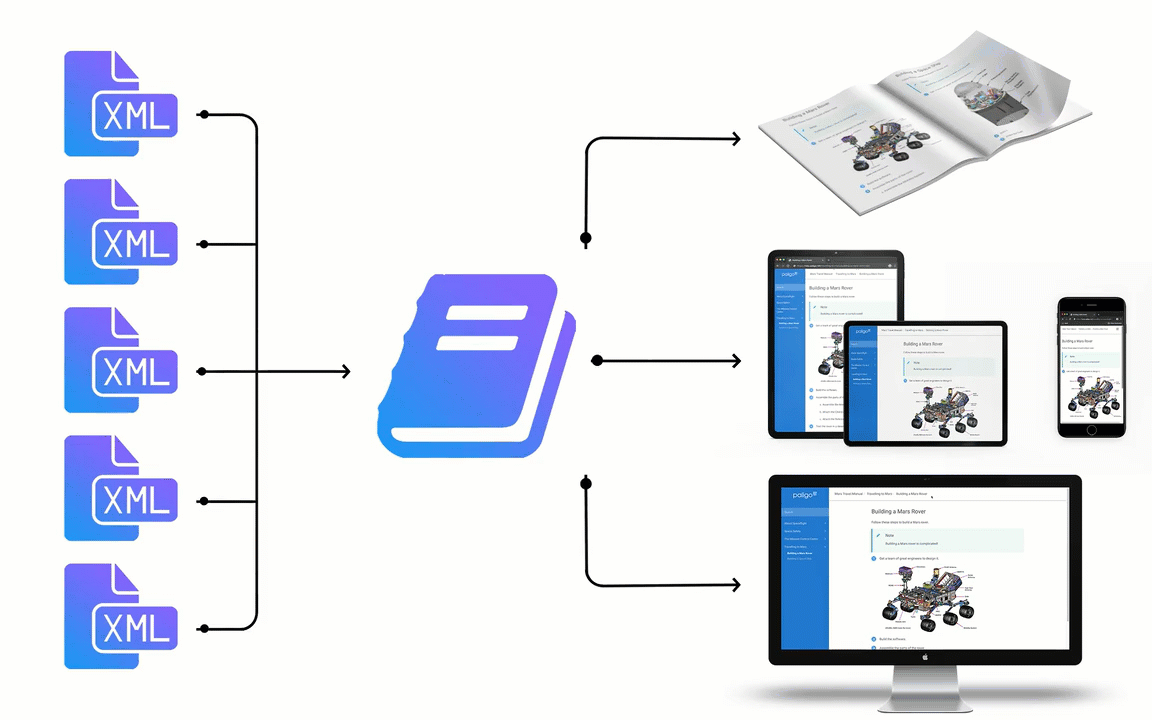 |
Schauen Sie sich diese Videos an und Sie werden den Dreh bald raus haben!
Strukturierte Inhalte sind Informationen, die anhand eines Regelwerks organisiert und kategorisiert werden. In Paligo werden diese Regeln durch eine benutzerdefinierte Version des DocBook-Inhaltsmodells definiert, der ein etablierter Standard für technische Dokumentation ist. Alle Inhalte, die Sie in Paligo erstellen, werden anhand der im Inhaltsmodell definierten Regeln validiert.
In Paligo ist die Struktur wie folgt aufgebaut:
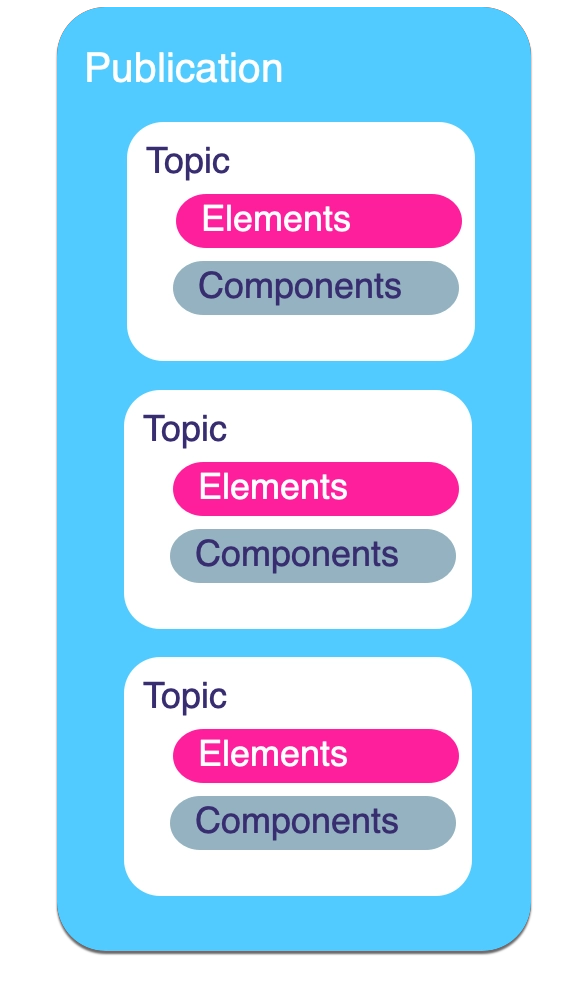 |
Publikation
Eine Publikation stellt das gesamte Dokument dar, das Sie veröffentlichen möchten, z. B. ein Benutzerhandbuch oder ein Hilfezentrum. Ihre Struktur enthält Verweise auf alle Abschnitte (Topics), die Sie in das Dokument aufnehmen werden.
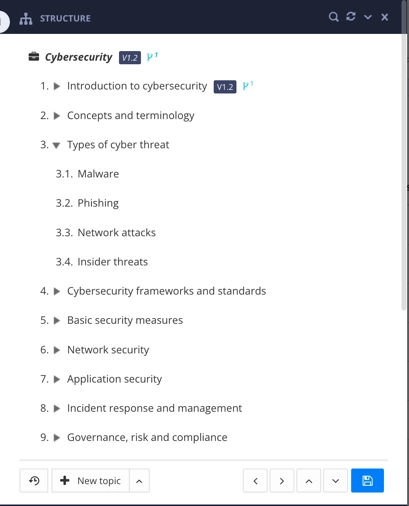
Topics
Sie schreiben jeden Abschnitt Ihres Inhalts in einen „Container“, der als Topic bezeichnet wird.
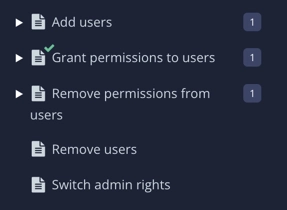
Elemente
Innerhalb jedes Topics müssen Sie die Struktur für Ihre Inhalte sowie den eigentlichen Text, Bilder usw. hinzufügen. Sie erstellen die Struktur, indem Sie Elemente hinzufügen. Für jeden Inhaltstyp gibt es unterschiedliche Elemente, zum Beispiel ein Element
parafür Absätze und eineitemizedlistfür eine Aufzählungsliste.Die Elemente werden durch ein Content-Modell definiert, das auf DocBook basiert.
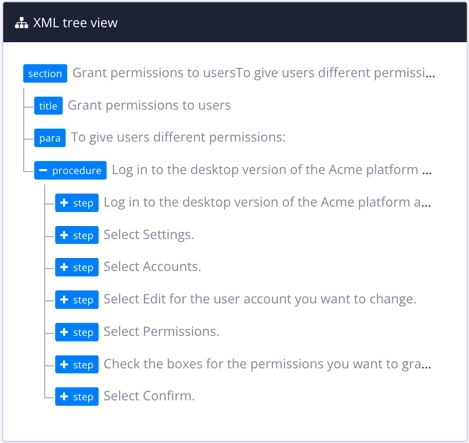
Anmerkung
Die Blockelemente sind hierarchisch aufgebaut, was insbesondere beim Verschieben von Inhalten und beim Anwenden von Filtern wichtig ist. Wenn Sie ein „übergeordnetes“ Element verschieben, werden dessen „untergeordnete“ Elemente mit verschoben. Wenn Sie Filter verwenden, um ein „übergeordnetes“ Element auszuschließen, werden dessen „untergeordnete“ Elemente ebenfalls nicht angezeigt.
Komponenten
Wenn Sie einen Teil des Inhalts innerhalb eines Topics in anderen Topics wiederverwenden möchten, verwenden Sie Komponenten. Sie erstellen den Inhalt in einer Komponente, die ein separater Container ist, und können ihn dann in beliebig viele Topics einfügen. Ein gängiges Beispiel ist ein Hinweis. Sie können einen Hinweis als separate Komponente erstellen und diesen Hinweis dann in viele verschiedene Topics einfügen.
Der Inhalt, den Sie in einer Komponente hinzufügen, muss auch Elemente für die Struktur enthalten und muss den Regeln von DocBook folgen.
Die Idee ist, dass Sie Ihre Inhalte aus Informationsmodulen aufbauen, wie einer Hierarchie von „Bausteinen“:
Um ein Topic aufzubauen, verwenden Sie Elemente und Komponenten als Ihre Bausteine.
Um eine Komponente zu bauen, verwenden Sie Elemente als Bausteine.
Um eine Publikation zu erstellen, verwenden Sie Topics als Ihre Bausteine.
Weitere Informationen zu strukturierten Inhalten für jede Art von „Bausteinen“ finden Sie unter:
Wenn Sie strukturierte Inhalte in Paligo erstellen, gibt es eine Hierarchie, die aus „übergeordneten“ Elementen und „untergeordneten“ Elementen besteht. Die übergeordneten Elemente befinden sich auf einer höheren Ebene und die untergeordneten Elemente sind darin verschachtelt. Beispielsweise ist hier eine einfache Hinweisstruktur dargestellt, wobei note das übergeordnete Element und para das untergeordnete Element ist.
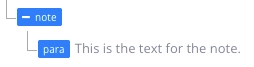
Wenn Sie Ihre Inhalte erstellen, werden Sie wahrscheinlich komplexere Strukturen verwenden, bei denen einige untergeordnete Elemente auch übergeordnete Elemente anderer Nachfahren-Elemente sind. Beispielsweise ist bei einem Verfahren das Element procedure übergeordnet zu den Elementen step. Aber jedes untergeordnete Element step ist auch ein übergeordnetes Element, da es ein untergeordnetes Element para für den Text hat.
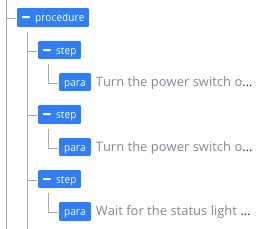
Es ist wichtig, dass Sie die übergeordnet-untergeordnet-Beziehungen und den hierarchischen Charakter der Struktur verstehen. Da jedes Mal, wenn Sie ein übergeordnetes Element verschieben, kopieren oder löschen, gilt diese Aktion auch für die darin enthaltenen untergeordneten Elemente. Wenn Sie beispielsweise ein Element itemizedlist verschieben, verschieben Sie auch deren Elemente listitems und die darin enthaltenen untergeordneten Elemente.
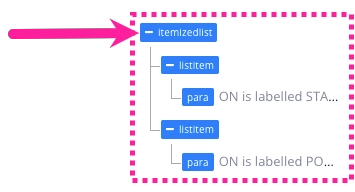
Wenn Sie ein „untergeordnetes“ Element kopieren, verschieben oder löschen, gilt diese Aktion nur für das „untergeordnete“ Element (und alle ihm untergeordneten Elemente). Die Aktion gilt nicht für das übergeordnete Element.

Diese hierarchische Struktur hat einige nützliche Vorteile für technische Redakteure: Sie können ganze Strukturen auf einmal verschieben, kopieren und löschen, statt sie separat bearbeiten zu müssen. Dies ist besonders bei komplexeren Strukturen wie Listen nützlich, da es das Ändern der Listen-Reihenfolge, das Verschieben von Inhalten usw. wesentlich vereinfachen kann. Das folgende Beispiel zeigt die Struktur innerhalb eines Verfahrens.
Tipp
Wenn Sie sich nicht sicher sind, wie die Hierarchie und Struktur von Elementen funktionieren, erstellen Sie ein Test-Topic und experimentieren Sie damit. Wir empfehlen, eine Kombination aus regulären Absätzen und komplexeren Strukturen wie Listen und Tabellen hinzuzufügen und dann zu versuchen, die über- und untergeordneten Elemente zu kopieren, zu verschieben und zu löschen.
Schauen wir uns eine komplexere Struktur an, z. B. ein Verfahren. (Dieses Bild ist der XML-Baumansicht entnommen, die im Seitenpanel des Haupteditors verfügbar ist. Sie zeigt die Struktur des Topics, an dem Sie arbeiten).
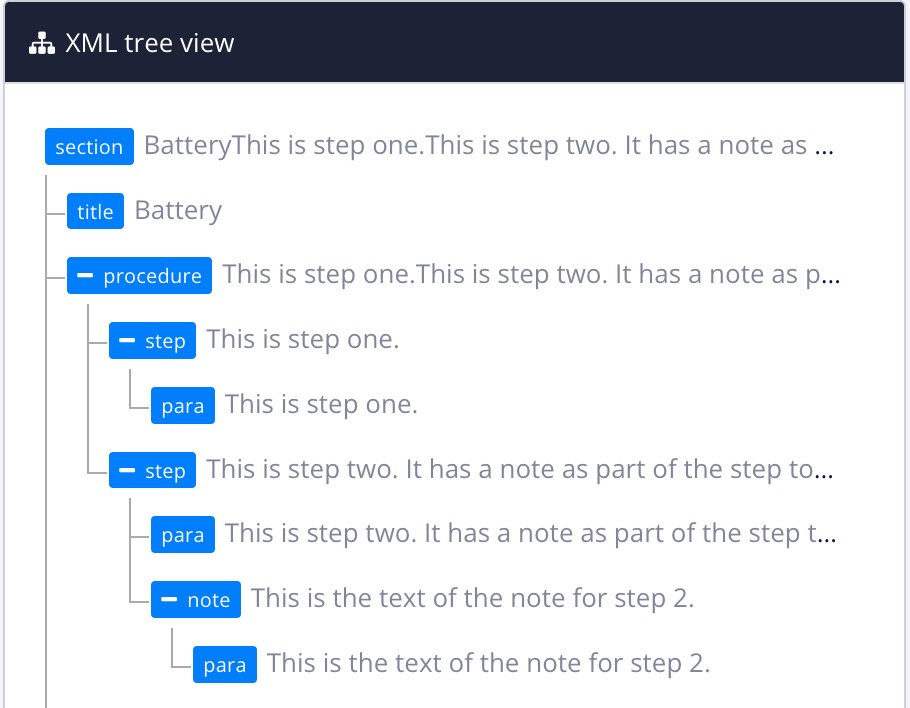
Hier sehen wir, dass der Abschnitt das Element der obersten Ebene im Topic ist. Jedes Topic hat oben ein Abschnittselement, dies ist der Haupt-„Container“ im Topic. Ein Topic mit Unterabschnitten kann zusätzlich Abschnitte unterer Ebenen haben (obwohl es oft besser ist, diese als Komponenten statt als Abschnitte einzufügen).

Innerhalb des Abschnitts finden Sie alle anderen Elemente. Auch diese sind hierarchisch angeordnet. Titel ist ein Element der zweiten Ebene und enthält keine anderen Elemente (also keine „untergeordneten Elemente“). Das Verfahren ist auch ein Element der zweiten Ebene. Es hat ein Plus-Symbol +, um anzuzeigen, dass es erweiterbar ist und sich Elemente darin befinden (seine „untergeordneten“ Elemente).

Das Verfahren beinhaltet zwei Schritte. Die Schritte sind „untergeordnete“ Elemente des Verfahrens.
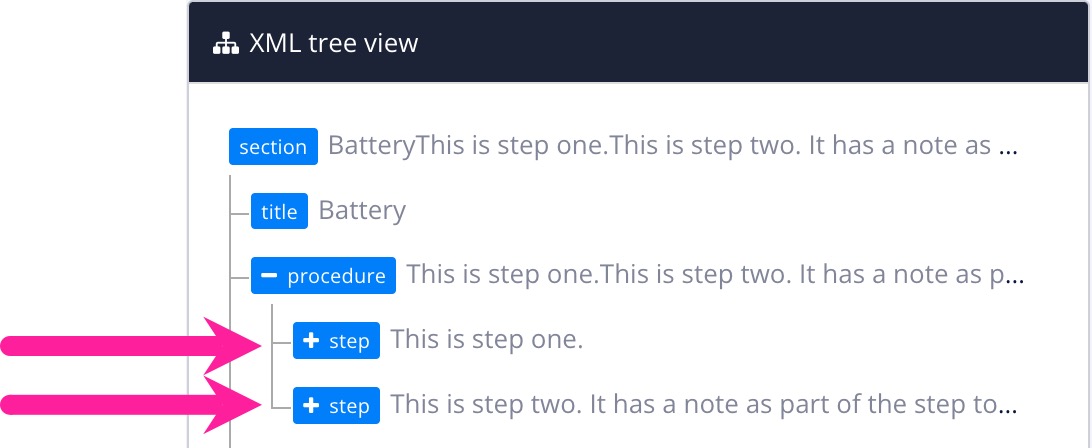
Im ersten Schritt gibt es einen Absatz. Dies ist ein „untergeordnetes“ Element des Schritts und ein „doppelt untergeordnetes Element“ des Verfahrens.

Im zweiten Schritt gibt es einen Absatz und einen Hinweis. Dies sind „untergeordnete“ Elemente des zweiten Schritts.
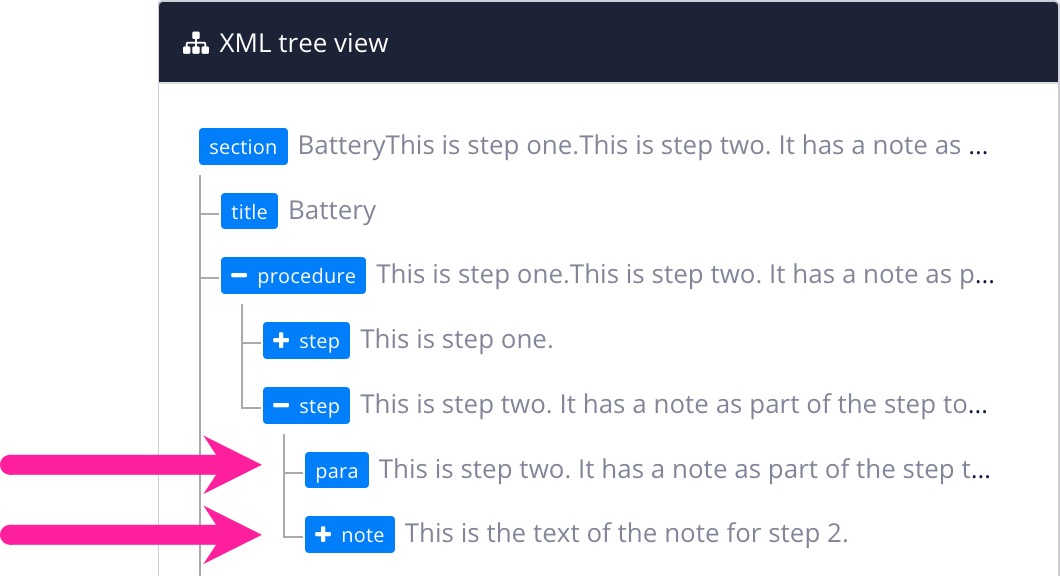
Der Hinweis enthält ebenfalls einen Absatz. Der Hinweis ist ein „übergeordnetes“ Element dieses Absatzes, und der Absatz ist ein untergeordnetes Element des Hinweises, ein doppelt untergeordnetes Element des zweiten Schritts und ein dreifach untergeordnetes Element des Verfahrens.
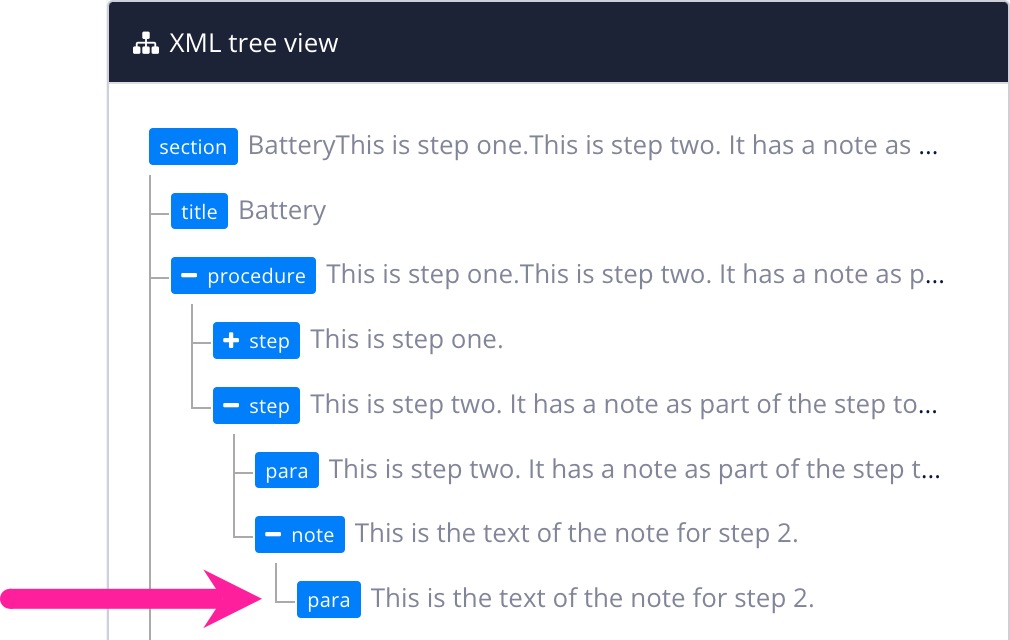
Wenn Sie mit Inhalten innerhalb eines Topics arbeiten, ist es wichtig, dass Sie verstehen, dass die verschiedenen Elemente in strukturellen Beziehungen zueinander stehen. Denn wenn Sie ein Element verschieben, kopieren oder löschen, gilt die Aktion auch für dessen untergeordnete Elemente.
Wenn Sie also den zweiten Schritt auswählen und über den ersten schieben, wird Paligo:
Den zweiten Schritt über den ersten Schritt des Verfahrens schieben
Ebenso alle untergeordneten Elemente des zweiten Schritts (untergeordnete Elemente, doppelt untergeordnete Elemente usw.) verschieben.

So können Sie schnell und einfach mit einer einzigen Aktion mehrere oder einzelne Elemente verschieben, kopieren und löschen.
Dies ist ein Verweis auf die am häufigsten verwendeten Elemente in Paligo. Da Paligo sehr eng an DocBook angelehnt ist, wird zuweilen auf diese Dokumentation verwiesen, die sicherlich nützlich sein kann. In diesem Abschnitt wird jedoch speziell beschrieben, wie einige der gängigsten Elemente in Paligo verwendet werden.
Der größte Unterschied zwischen dem Paligo Inhaltsmodell und dem Standard von DocBook besteht darin, dass Paligo „Topic-basiert“ ist, was bedeutet, dass Publikationen aus kleinen Inhaltsstücken („Topics“) zusammengestellt werden und nicht als dicke „Bücher“ aufgebaut sind.
Um dies zu erreichen und dabei so nah wie möglich am Standard von DocBook zu bleiben, wurde eine Teilmenge verwendet, die sich leicht an das Topic-basierte Modell anpassen lässt. Daher wird eine „Publikation“ in Paligo als article-Element von DocBook und ein „Topic“ in Paligo als section-Element von DocBook abgebildet.
Im Folgenden sind einige gängige und allgemeine Elemente aufgeführt, von denen einige teilweise eine andere Verwendung haben als ihre Pendants in DocBook. Um Paligo nutzen zu können, ist es in der Regel nicht notwendig, alles über Elemente zu wissen. Dies dient als Referenz und zur Vertiefung.
Diese Referenz erhebt keinerlei Anspruch auf Vollständigkeit. Sie beschreibt in erster Linie einige der gängigsten Elemente sowie einige, die sich speziell vom DocBook Inhaltsmodell unterscheiden, und soll eine verständlichere Referenz bieten. Ausführlichere Beschreibungen und eine vollständige Liste der Elemente finden Sie in der vollständigen Referenz.
Wichtig
In Paligo werden nur Elemente von DocBook verwendet, die dem article untergeordnet sind, d. h. book, part und set werden nicht verwendet.
Tipp
Sicherheitsmeldungen siehe Warnmeldungen.
In Paligo wurde das article-Element so angepasst, dass es als Publication-Komponente dient. Es soll hauptsächlich als Struktur für die Wiederverwendung von Themen dienen.
Obwohl es in Paligo etwas anders verwendet wird als in DocBook, wurde es nicht dahingehend angepasst, dass es als Element den Namen „Publikation“ trägt, um so nah wie möglich am offenen Standard des DocBook Inhaltsmodells zu bleiben.
Wenngleich eine Publikation (Artikel) in DocBook viele untergeordnete Elemente haben kann, sollte es in Paligo in der Publikation hauptsächlich Metadaten geben. In der Regel sollten diese Metadaten in einem info-Element enthalten sein. Beachten Sie, dass es keine tatsächlichen Inhalte als untergeordnete Elemente hat. Alles dies wird in Paligo stattdessen in der Strukturansicht bearbeitet.
<article>
<info>
<title>My Publication</title>
<author>
<orgname>Organization Name</orgname>
<address>
<city>City</city>
<street>Street</street>
<postcode>000000</postcode>
<country>Country</country>
</address>
<email>user@example.com</email>
</author>
</info>
</article>Tipp
Weitere Informationen finden Sie unter Publikationen.
In Paligo wurde das section-Element so angepasst, dass es als Topic-Komponente dient. Es soll hauptsächlich als Struktur für die Wiederverwendung von Themen dienen.
Obwohl es in Paligo etwas anders verwendet wird als in DocBook, wurde es nicht dahingehend angepasst, dass es als Element den Namen „Topic“ trägt. Das Wurzelelement eines Topics wird also weiterhin als section bezeichnet, um so nah wie möglich am offenen Standard des DocBook Inhaltsmodells zu bleiben.
Topics (sections) sind in einer Publikation verschachtelt und können eine unbegrenzte Tiefe aufweisen. Obwohl das Nesting von Topics/Abschnitten in einer Publikation am häufigsten vorkommt und die empfohlene Praxis darin besteht, dem Konzept des ??? zu folgen, ist es auch möglich, das Abschnittselement direkt innerhalb eines Topics als Unterabschnitt zu verwenden.
<section>
<title>The Engine</title>
<figure>
<title>Specifications</title>
<mediaobject>
<imageobject>
<imagedata fileref="UUID-f8b27f8c-70ba-83d6-9223-3c1354c98047" width="400" xinfo:image="UUID-f8b27f8c-70ba-83d6-9223-3c1354c98047"/>
</imageobject>
<caption>
<para>The vehicle is powered by a 3.2-litre straight-six engine (X55C33). The performance figures are:</para>
<itemizedlist>
<listitem>
<para>3,246 cc displacements</para>
</listitem>
<listitem>
<para>343 horsepower (256 kW) at 7,900 rpm</para>
</listitem>
<listitem xinfo:product="ACME 2000;ACME 5000">
<para>269 lb·ft (365 N·m) of torque at 4,900 rpm, 8,000 rpm
redline.</para>
</listitem>
<listitem xinfo:product="ACME 1500">
<para>269 lb·ft (365 N·m) of torque at 4,900 rpm, 9,000 rpm redline.</para>
</listitem>
<listitem>
<para>Acceleration to 60 mph (96 km/h) comes in 4.8 seconds. (0-62 mph
/ 100 km/h is 5.0) and top speed is limited electronically to 156 mph (251
km/h)</para>
</listitem>
<listitem>
<para>Output per litre is 95 bhp (80 kW; 108 PS), and power-to-weight
ratio is 9.9 lb/bhp.</para>
</listitem>
</itemizedlist>
</caption>
</mediaobject>
</figure>
</section>
Tipp
Weitere Informationen finden Sie unter Topics.
Ein para ist einfach ein Absatz, wahrscheinlich eines der am häufigsten verwendeten Elemente.
Wenn Sie einen Absatz mit einem Titel haben möchten, können Sie hierfür den formalpara verwenden.
Absätze in Paligo unterscheiden sich von denen in DocBook dadurch, dass sie nur Inline-Elemente enthalten können. Wenn Sie ein Blockelement innerhalb eines para hinzufügen, wird es validiert, aber sobald Sie speichern, extrahiert Paligo das Blockelement aus dem para und platziert es außerhalb des para. Dadurch soll die Struktur für mehr Funktionalität in Bezug auf Wiederverwendungsbeziehungen und Übersetzungen optimiert werden.
Tipp
Weitere Informationen finden Sie unter Elemente hinzufügen.
Eine frei schwebende Überschrift, z. B. eine Unterüberschrift einer unteren Ebene.
Einige Dokumente, in der Regel Legacy-Dokumente, verwenden Unterüberschriften, die nicht an die normale Abschnittshierarchie gebunden sind. Generell sollten Sie beim Authoring auf der Grundlage von Topics keine Unterüberschriften erstellen, sondern diese durch die Nesting-Struktur der Topics in der Publikation automatisch erstellen lassen oder einfach section-Elemente innerhalb eines Topics verwenden.
Sollten Sie jedoch in Ausnahmefällen Unterüberschriften hinzufügen müssen, die die natürliche Überschriftenhierarchie brechen, können diese Überschriften innerhalb des bridgehead-Elements dargestellt werden. Sie können dann renderas (gelesen wie engl. „render as“) verwenden, um festzulegen, welche Ebenenüberschrift Sie darstellen möchten (mit Werten wie „sect1“, „sect2“ usw.).
Tipp
Weitere Informationen finden Sie unter Elemente hinzufügen.
Das DocBook Element Sidebar wurde in Paligo so ausgelegt, dass es sowohl als separate Komponente als auch als allgemein verwendbares Element zur Wiederverwendung dient.
Wenn Sie eine Seitenleiste als Element zu einem Topic hinzufügen, funktioniert sie wie in DocBook und wird zu einer schwebenden Seitenleiste, siehe Ausgleich von Text und Bild, Erstellen mehrerer Spalten im Topic (PDF) und Fließtext um ein Bild herum. Sie kann im Panel „Elementattribute“ gestaltet werden.
Wenn sie als informelles Topic erstellt wird, kann sie als Komponente wiederverwendet, aber nicht gestaltet werden, siehe Ein informelles Topic erstellen. Ihre untergeordneten Elemente erscheinen in der Ausgabe, als wären sie separat verwendet worden.
Es gibt mehrere Arten von Bildelementen in Paligo. Vollständige Beschreibungen dieser Elemente siehe mediaobject, inlinemediaobject, figure und informalfigure.
mediaobject: das gängigste Element für Bilder. Es wird sowohl eigenständig als Bild verwendet, für das kein Titel benötigt wird, z. B.steps, als auch für Videos, dann mit einemvideoobject-Element.Am einfachsten können Sie ein Video über das Symbol in der Symbolleiste hinzufügen.
inlinemediaobject: Dieses Element muss immer inline im Text verwendet werden. Es wird hauptsächlich für kleine Symbole und dergleichen verwendet. Wenn Sie im Text die Tastenkombination für Bilder verwenden, erhalten Sie automatisch eininlinemediaobject.figure: Wenn Sie mehr Infrastruktur rund um Ihr Bild benötigen, z. B. einen Titel und vielleicht eine Liste oder eine Tabelle, die eng mit dem Bild verbunden ist, können Sie einefigureverwenden, die dann dasmediaobjectenthält.informalfigure: Dies ist das gleiche wie einefigure, jedoch ohne Titel.Tipp
Sie können einfach zwischen diesen beiden Elementen wechseln, indem Sie den Titel mit dem Header-Symbol in der Symbolleiste oder mit der Tastenkombination Alt + Shift + H umschalten.
<figure><title>The Pythagorean Theorem Illustrated</title>
<mediaobject>
<imageobject>
<imagedata fileref="figures/pythag.png"/>
</imageobject>
</mediaobject>
<caption><para>An illustration of the Pythagorean Theorem</para></caption>
</figure>
Tipp
Weitere Informationen finden Sie unter Medien.
Es gibt mehrere verschiedene Arten von Listen in Paligo. Zu den gängigsten gehören:
itemizedlist: Eine Liste, in der jeder Eintrag mit einem Punkt oder einem ähnlichen Aufzählungszeichen gekennzeichnet ist. Eineitemizedlistwird auch häufig als „Aufzählungsliste“ oder „ungeordnete Liste“ bezeichnet. In eineritemizedlistist jedes Element der Liste mit einem Punkt, Bindestrich oder anderen Aufzählungszeichen gekennzeichnet. Diese Liste kann in den meisten Blockelementen (übergeordnetes Element) verwendet werden. Das wichtigste untergeordnete Element ist daslistitem. Oberhalb eineritemizedlistkönnen jedoch noch viele andere Elemente verwendet werden, als eine Art Einleitung für dieitemizedlist, darunter (optional) eintitle, einparaund mehr.<itemizedlist> <para>List of tools:</para> <listitem> <para>Hammer</para> </listitem> <listitem> <para>Screwdriver</para> </listitem> <listitem> <para>Drill</para> </listitem> </itemizedlist>orderedlist: Eine nummerierte Liste. Sie ist allgemein von einemprocedurezu unterscheiden, das für Anweisungen/Aufgaben verwendet wird. In einerorderedlistwird jedes Listenelement mit einer Zahl, einem Buchstaben oder einem anderen fortlaufenden Symbol (wie z. B. römischen Ziffern) gekennzeichnet. Diese Liste kann in den meisten Blockelementen (übergeordnetes Element) verwendet werden. Das wichtigste untergeordnete Element ist daslistitem. Oberhalb einerorderedlistkönnen jedoch noch viele andere Elemente verwendet werden, als eine Art Einleitung für dieorderedlist, darunter (optional) eintitle, einparaund mehr.<orderedlist> <para>List of tools:</para> <listitem> <para>Hammer</para> </listitem> <listitem> <para>Screwdriver</para> </listitem> <listitem> <para>Drill</para> </listitem> </orderedlist>procedure: Eine Liste von Tätigkeiten, die in einer klar definierten Reihenfolge ausgeführt werden müssen. Einprocedurewird verwendet, um eine Anweisung oder eine Aufgabe zu schreiben, die aussteps (und möglicherweisesubsteps)s besteht. In den meisten Fällen empfiehlt sich für Anweisungen die Verwendung der Listenartprocedureanstelle einer regulärenorderedlist, da sie mehrere Vorteile bietet, die sie von einer geordneten Liste unterscheiden. Genau wie in DocBook gibt es auch in Paligo keine expliziten Elemente für Vor- und Nachbedingungen improcedure-Element.Das Modell ist bewusst einfacher und solche Elemente werden vermieden. (Weitere Informationen finden Sie in diesem Artikel: Es gibt keine Voraussetzungen). Stattdessen sollten sie als Schritte beschrieben werden (Vorbedingungen im ersten Schritt und Ergebnisse im letzten Schritt prüfen). Falls dennoch unbedingt erwünscht, bietet das
task-Element einen Teil dieser Infrastruktur, jedoch mit sehr eingeschränkter direkter Design-Unterstützung, sodass eine Personalisierung erforderlich sein könnte. Das Verfahrenselement wird am häufigsten als einem Abschnitt (also dem Wurzelelement eines Topics) direkt untergeordnetes Element verwendet. Ein Verfahren ist aber auch in vielen anderen Kontexten gültig; so kann es beispielsweise in einer Tabellenzelle oder in einem Beispiel verwendet werden. Die vollständige Liste übergeordneter Elemente finden Sie hier. Das wichtigste untergeordnete Element ist derstep. Oberhalb eines Verfahrens können jedoch viele andere Elemente verwendet werden, als eine Art Einleitung für das Verfahren, darunter (optional) eintitle, einparaund mehr.<procedure> <title>An Example Procedure</title> <step> <para> A Step </para> </step> <step> <para> Another Step </para> <substeps> <step> <para> Substeps can be nested indefinitely deep. </para> </step> </substeps> </step> <step> <para> A Final Step </para> </step> </procedure>simplelist: eine Liste ohne Aufzählungszeichen oder Zahlen. Sie bietet ebenfalls einige Funktionen, zum Beispiel kann sie horizontal, in mehreren Spalten usw. angezeigt werden.variablelist: eine Liste von Begriffen und Definitionen.calloutlist: eine Liste von Callouts für Code-Listen (programmlistingund ähnliche Elemente).
Tipp
Weitere Informationen finden Sie unter Listen und Verfahren.
Der in Paligo verwendete Tabellentyp ist einer HTML-Tabelle sehr ähnlich. Sie können eine Tabelle mit oder ohne Titel (caption) verwenden. Ohne Titel heißt das Element informaltable.
Die Tabellenattribute müssen Sie meist nicht manuell im Widget Elementattribute festlegen: Dies erfolgt beim Erstellen der Tabelle im Assistenten, oder Sie klicken mit der rechten Maustaste auf die Tabelle und öffnen die Tabelleneigenschaften. Wenn Sie jedoch Attribute hinzufügen oder ändern müssen, sollten Sie diese gängigsten Attribute kennen:
frame: Wird verwendet, um anzugeben, ob die gesamte Tabelle umrandet werden soll. Die gängigsten Werte sind „leer“ (d. h. keine Umrandung) und „Umrandung“ (d. h. Umrandung auf allen Seiten).rules: Wird verwendet, um anzugeben, ob es Umrandungen zwischen Zeilen und Spalten geben soll. Die gängigsten Werte sind „keine“ oder „alle“.tabstyle: Kann verwendet werden, um mehrere verschiedene Tabellenthemen zu erstellen. Beachten Sie, dass hierfür eine Anpassung Ihrer Stylesheets erforderlich ist.
Vollständige Beschreibungen dieser Elemente siehe table, informaltable.
<table width="100%">
<caption>A table</caption>
<thead>
<tr>
<th colspan="2">
<para>Header spanning both columns</para>
</th>
</tr>
</thead>
<tbody>
<tr>
<td>
<para>First cell</para>
</td>
<td>
<para>Second cell</para>
</td>
</tr>
</tbody>
</table>
Tipp
Weitere Informationen finden Sie unter Tabellen.
Es gibt zwei Elemente zum Einfügen von Beispielen in Paligo: example und informalexample. Genau wie bei Zahlen und Tabellen besteht der Unterschied darin, ob das Beispiel einen Titel hat oder nicht. Genau wie eine Abbildung erhält auch ein Beispiel standardmäßig eine Nummer und ein Label, wenn es einen Titel hat. Ein Beispiel kann die meisten anderen Blockelemente enthalten.
Weitere Informationen finden Sie unter example und informalexample.
Tipp
Weitere Informationen finden Sie unter Elemente hinzufügen.
Paligo hat einen sehr umfangreichen Satz an Elementen für die Softwaredokumentation von DocBook übernommen. Dazu gehören Elemente für GUI-Komponenten sowie Code-Snippets und Ähnliches. Im Folgenden werden einige der gängigsten Elemente beschrieben.
Tipp
Weitere Informationen finden Sie unter Elemente hinzufügen.
Die beiden am häufigsten verwendeten sind programmlisting für Codeblöcke und code für Inline-Code-Snippets innerhalb eines para-Elements oder anderer Textelemente.
Code-Elemente behalten Zeilenumbrüche und Abstände bei, um den Code korrekt darzustellen. Für gängige Ausgabeformate wie PDF, HTML/HTML5 sind auch Funktionen zum Hervorheben und Einrücken von Syntax verfügbar; dies kann im Layout-Editor gesteuert werden. Optional können Sie das langauge-Attribut für ein Code-Snippet angeben, um die dargestellte Programmiersprache festzulegen.
programmlisting-Element aus://This example is in itself using the programlisting element
//to show the code below
public class Factorial
{
public static void main(String[] args)
{ final int NUM_FACTS = 100;
for(int i = 0; i < NUM_FACTS; i++)
System.out.println( i + "! is " + factorial(i));
}
public static int factorial(int n)
{ int result = 1;
for(int i = 2; i <= n; i++)
result *= i;
return result;
}
}code(-Inline)-Element aus:Geben Sie zum Anzeigen ausgeblendeter Dateien defaults write com.apple.finder AppleShowAllFiles TRUE im Terminal ein.
Tipp
Es stehen mehrere weitere Code-Elemente zur Verfügung, wie zum Beispiel screen, literallayout oder userinput. Sie finden Sie in der DocBook-Dokumentation unter diesen Links.
Es gibt auch viele Elemente zur Beschreibung der GUI und anderer softwarebezogener Komponenten. Dies sind nur einige gängige Beispiele:
guilabel: ein Element, das generell empfohlen wird, wenn Sie die Markierung Ihrer GUI-Komponenten einfach halten möchten. Verwenden Sie es, um Schaltflächen, Menüs und Ähnliches zu markieren.keycap: sehr nützlich zur Markierung von Tastenkombinationen. Falls gewünscht, kann es auch in einkeycombo-Element gepackt werden, um das Trennzeichen auszugeben (wie ein „+“ zwischen den Tasten).filename: für Dateinamen und -pfade.guimenu: Wenn Sie Ihre GUI-Komponenten detaillierter markieren möchten, können Sie beispielsweise Elemente wieguimenuund seine Unterelemente verwenden. Es gibt noch weitere verwandte Elemente wieguibutton,guiiconund so weiter. Die Verwendung vonguimenuund den anderen detaillierten Elementen kann jedoch schnell ziemlich komplex werden. Wenn Sie also keinen guten Grund haben, so genau zu sein, sollten Sie es einfach halten und GUI-Komponenten nur mit demguilabel-Element unterscheiden.
Es sind viele weitere ähnliche Elemente verfügbar, und wir empfehlen eine Betrachtung der vollständigen Referenz, wenn Sie eine sehr detaillierte Markierung für die Softwaredokumentation benötigen.
Tipp
Weitere Informationen finden Sie unter Elemente hinzufügen.
Das footnote-Element erzeugt in der Regel eine Markierung (ein hochgestelltes Symbol oder eine hochgestellte Zahl) an der Stelle im Dokumentenfluss, an der es auftaucht. Der Fußnotentext wird dann an anderer Stelle angezeigt, in der Regel am Ende der Seite oder unter einer Tabelle.
Um in einem Topic mehrfach auf dieselbe Fußnote zu verweisen, verwenden Sie den footnoteref. Dazu benötigt die ursprüngliche footnote ein xml:id-Attribut mit einer eindeutigen Kennung. Verweisen Sie dann im footnoteref auf diese Kennung mit dem linkend-Attribut.
Siehe auch footnote und footnoteref.
<informaltable>
<thead>
<tr>
<th>Variable</th>
<th>Value</th>
</tr>
</thead>
<tbody>
<tr>
<td>foo<footnote xml:id="foo">
<para>A meaningless variable name often used in programming examples</para>
</footnote></td>
<td>5</td>
</tr>
<tr>
<td>bar<footnoteref linkend="foo"/></td>
<td>3 </td>
</tr>
</tbody>
</informaltable>Tipp
Weitere Informationen finden Sie unter Fußnoten.